Utiliser la smartwatch pendant la navigation
Écrit par
Sven Nijs 26/07/2023Général
Si vous êtes un utilisateur Premium de l’application NodeMapp Bike ou NodeMapp Hike, vous pouvez recevoir des instructions de navigation sur votre Apple Watch (Watch OS 8.6 et plus), Wear OS (version 2 et plus) ou smartwatch Garmin pendant vos sorties à vélo ou vos randonnées. À chaque point-noeud, votre smartwatch vous indiquera la prochaine direction. Si vous vous écartez de votre itinéraire ou si vous allez dans la mauvaise direction, votre smartwatch vous en informera. Dans cet article, nous expliquons comment cela fonctionne pour chaque smartwatch.
Étape 1
Assurez-vous d’avoir la dernière version de l’application NodeMapp Bike ou NodeMapp Hike sur votre iPhone ou smartphone Android. Vous pouvez vérifier cela sur Google Play ou l’App Store. De plus, vous devez avoir une Apple Watch, un smartwatch Wear OS ou smartwatch Garmin connecté au smartphone sur lequel l’application est installée.
Étape 2
Peu importe la smartwatch que vous possédez, il est important d’autoriser les notifications de l’application NodeMapp Bike ou NodeMapp Hike sur votre smartphone. Lors de la première utilisation de nos applications, vous recevrez une notification à ce sujet. Avez-vous donné votre accord à ce moment-là? Dans ce cas, vous pouvez continuer. Sinon, vous devez suivre les étapes suivantes pour donner votre autorisation :
- Ouvrez l’application Réglages sur votre appareil iOS.
- Descendez et touchez Notifications.
- Recherchez et touchez l’application NodeMapp Bike ou NodeMapp Hike.
- Activez l’interrupteur à côté de Autoriser les notifications pour qu’il soit vert.
- Nous vous conseillons de laisser les autres options de notification sur leurs réglages par défaut.
- Ouvrez les Paramètres de votre appareil Android.
- Appuyez sur Applications ou Gestion des applications ou Applications & notifications.
- Recherchez et appuyez sur l’application NodeMapp Bike ou NodeMapp Hike.
- Appuyez sur Notifications ou Notifications d’application.
- Activez toutes les notifications.
- Nous vous conseillons de laisser les autres options de notifications sur les paramètres par défaut.
Étape 3
Quel type de smartwatch utilisez-vous?
- Ouvrez l’application Watch sur votre iPhone.
- Allez en bas et sélectionnez Ma montre.
- Descendez et vérifiez si l’application NodeMapp Bike ou NodeMapp Hike se trouve sous Installés sur l’Apple Watch. Si ce n’est pas le cas, continuez à descendre. Sous Apps disponibles, vous pouvez trouver et installer l’application sur votre Apple Watch.
Ouvrez l’application NodeMapp Bike ou NodeMapp Hike sur votre iPhone. Créez un nouvel itinéraire ou choisissez un itinéraire existant. Dès que vous démarrez le mode de navigation, vous pouvez ranger votre iPhone avec l’écran éteint dans votre poche. Toutes les instructions de navigation, comme lorsque vous arrivez à un point-nœud ou si vous déviez de l’itinéraire, s’affichent directement sur votre Apple Watch.
Pour recevoir des instructions de navigation sur une smartwatch Wear OS, suivez ces étapes :
- Ouvrez le Google Play Store sur votre smartwatch.
- Recherchez et installez l’application NodeMapp Bike ou NodeMapp Hike.
- Ouvrez l’application sur votre smartwatch.
Ouvrez l’application NodeMapp Bike ou NodeMapp Hike sur votre smartphone. Créez un nouvel itinéraire ou sélectionnez-en un existant et démarrez le mode de navigation. Après avoir éteint l’écran et rangé votre téléphone, toutes les indications de navigation s’afficheront directement sur votre smartwatch Wear OS. Selon vos paramètres, votre smartwatch vous alertera par un son ou une vibration lorsqu’une nouvelle instruction sera disponible.
Lorsque vous utilisez une smartwatch Garmin, telle que la Vivoactive, Venu, Fenix, Forerunner, etc., vous pouvez recevoir des notifications qui vous assistent dans la navigation pendant votre balade à vélo ou à pied. Il est important de vérifier si les paramètres suivants sont correctement configurés sur le smartphone auquel votre smartwatch est connectée :
- Ouvrez l’application Garmin Connect sur votre smartphone.
- Touchez Plus (en haut à gauche sur Android, en bas à droite sur iOS).
- Touchez Appareils Garmin et sélectionnez votre appareil.
- Appuyez sur Notifications et alertes, puis sur Smart Notifications.
- Activez l’État.
- Touchez Utilisation générale et activez l’État. Revenez en arrière et faites la même chose pour Lors d’activité.
- Nous vous conseillons de laisser les autres options sur les paramètres par défaut.
Ouvrez l’application NodeMapp Bike ou NodeMapp Hike, créez un nouvel itinéraire ou sélectionnez-en un existant, et lancez le mode de navigation. Pendant que vous naviguez, l’application envoie des notifications à votre smartwatch Garmin. Ces alertes apparaissent à l’approche d’un point-nœud, lorsque vous déviez de l’itinéraire, ou si vous allez dans la mauvaise direction.

 Que voulez-vous faire ?
Que voulez-vous faire ? Connecter
Connecter Plus
Plus FR
FR Premium
Premium
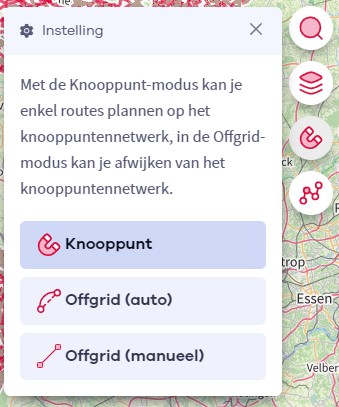
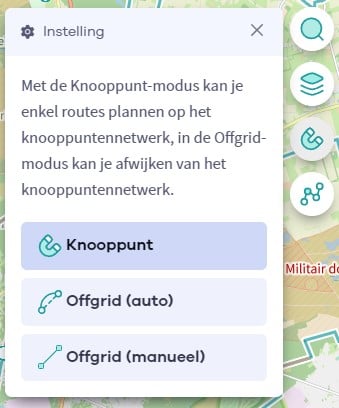

 Passer à Premium Plus
Passer à Premium Plus